Das Redmine Reporting Plugin ist eine individuell anpassbare Controlling-Lösung für Redmine. Ausgestattet ist es mit zahlreichen Funktionen zum Erstellen von grafischen Auswertungen und Berichten für Projekte, Tickets und Teams.
Mit Echtzeit-Informationen wird der Projektverlauf koordiniert und die Entscheidungsfindung erleichtert. Vor allem mit Hilfe der Zählerboxen zu benutzerdefinierten Abfragen werden notwendige Schritte und daraus resultierende Folgemaßnahmen für Projektmanager und Teammitglieder erkennbar.
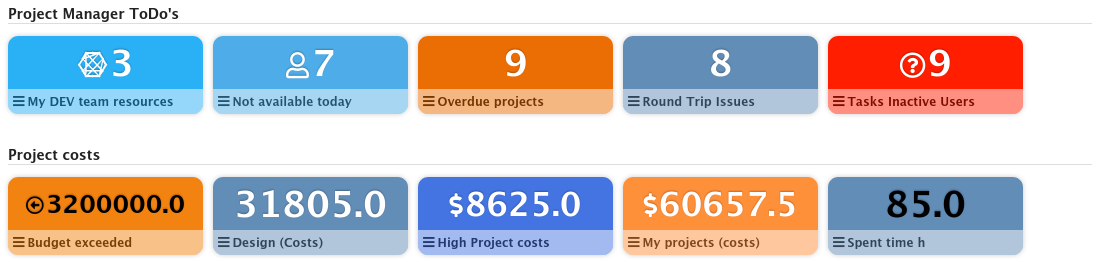
Beispiel: Zählerboxen für die Redmine Startseite
In diesem Beitrag erfährst Du wie Du Zählerboxen des Redmine Reporting Plugins zum Projektcontrolling einsetzt.
Definition Projektcontrolling: Hierbei handelt es sich um einen Teilbereich des Projektmanagements. Projektcontrolling zielt auf die Sicherung des Erreichens der Projektziele ab und somit auf die Kontrolle des geplanten Projektablaufes.
Projektcontrolling in Redmine mit den Zählerboxen
Um allen Teammitgliedern Deiner Projekte einen Überblick zu geben was entscheidend ist, lohnt sich der Einsatz einer wichtigen Funktion des Redmine Reporting Plugins: Zählerboxen
Mit Hilfe der Zählerboxen auf der Redmine Startseite oder der Projektübersichtsseite behält man wichtige Ziele, Projektereignisse und Aufgaben einfach im Blick.
Alles was man braucht sind:
- benutzerdefinierte Abfragen zu den gewünschten Ereignissen
- und die entsprechende Zählerboxen dazu.
- Sowie die passenden Abfragegruppen zur Platzierung der Ergebnisse.
Anzeigbare Werte in den Zählerboxen ab Plugin-Version 2.0.5: Je nachdem welcher Bereich (Ticketliste, Projektliste, Anwenderliste, Passwortliste etc.) und welche Summenangaben in den Filteroptionen der benutzerdefinierten Abfrage zur Verfügung stehen können die angezeigten Werte der Zählerbox variieren. Hier ein paar Beispiele was man ausgeben könnte: Kosten, Budget, Anzahl der Einträge, Aufgewendet Zeit, Offene Tickets, Fällige Tickets, Anzahl Tickets, Geschlossene Tickets, Geschätzter Aufwand, Anzahl der Wikiseiten, DB-Einträge, Kennwörter, Mitglieder etc.
Schritt 1: Abfragegruppen anlegen
Passende Abfragegruppen werden in der Plugin-Konfiguration im Administrationsbereich angelegt. Möchte man die Funktion nutzen, aktiviert man als erstes die Abfragegruppen. Anschließend legt man die benötigten Bereiche an, in welchen die einzelnen Zählerboxen gruppiert dargestellt werden. Es stehen diverse Einstellungen zur Verfügung um festzulegen wer, wo und an welcher Position die Inhalte einer Abfragegruppe sieht.
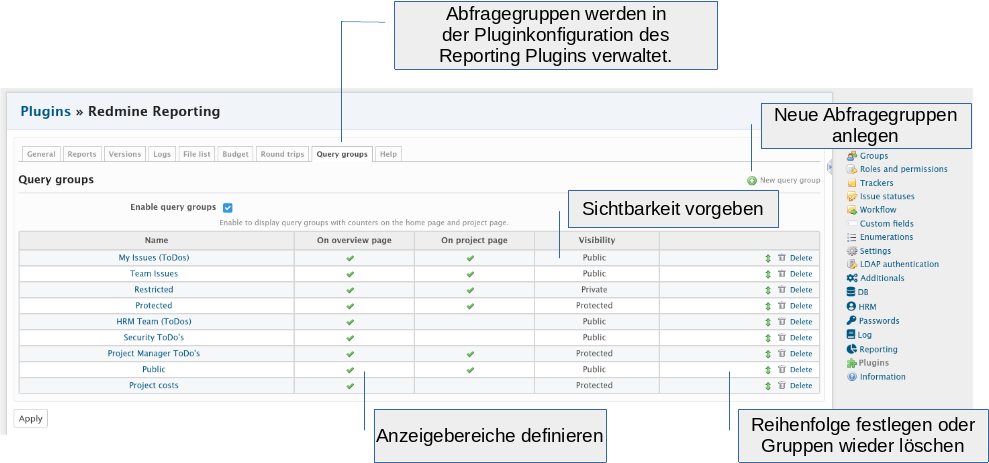
Schritt 2: Benutzerdefinierte Abfragen erstellen
Im nächsten Schritt überlegt man sich die passenden Berichte und legt entsprechende, benutzerdefinierte Abfragen an und speichert sie ab. Wichtig ist, dass man sich Gedanken macht, welche Berichte wichtig sind, um die für Dein Unternehmen relevanten Projektereignisse zu überwachen und notfalls rechtzeitig einzugreifen.
Schritt 3: Zählerboxen aktivieren
Die notwendigen Zählerboxen werden im letzten Schritt aktiviert. Bei Speichern einer benutzerdefinierten Abfrage, sowie im Bearbeiten-Modus steht im unteren Bereich der Abschnitt Zählerboxen zur Verfügung. Was die Benennung, Anordnung und Farbgebung angeht ist man relativ flexibel.
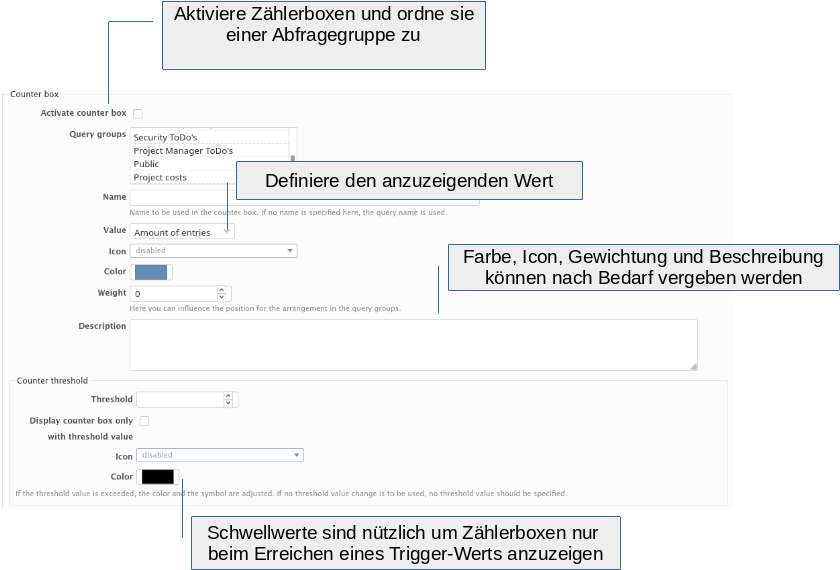
Zählerboxen für das Projektcontrolling
Beim Projektcontrolling geht es darum sicher zu stellen, dass die Projektziele erreicht werden und man einen Überblick zum aktuellen Projektfortschritt bekommt. Folgende Abfragegruppen kann man hierzu anlegen:
- Projektkosten
- Personalplanung (nur bei vorhandenem HRM-Plugin)
- Terminplanung
Entsprechend kann man sich dann mit den Filteroptionen der Ticketliste, Projektliste, Versionsliste und (wenn HRM Plugin vorhanden) der Userliste und Ressourcenansicht die passenden benutzerdefinierten Abfragen dazu erstellen.
Zählerboxen für andere Projektbeteiligte
Für andere Teammitglieder und Projektteilnehmer kann man andere Abfragegruppen einrichten und die für diese Anwendergruppe notwendigen Zählerboxen konfigurieren. Hier ein paar Beispiele.
Für Administratoren und Sicherheitsbeauftragte
Redmine Administratoren sind für die Konfiguration des Redmine Systems und der Plugins verantwortlich. Oft fallen auch noch andere Aufgabengebiete an. Beispielsweise die Sicherstellung zur Einhaltung bestimmter unternehmensinterner Sicherheitsvorkehrungen. Folgende Abfragegruppe könnte man hierzu anlegen:
- Sicherheitsüberprüfungen
- Sicherheits Team
- Security ToDos
Entsprechend passende Abfragen sind bei vorhandenem Passwords Plugin beispielsweise die Überprüfung eines Einsatz veralteter Kennwörter. Außerdem kann man beispielsweise bestimmte Systemlogeinträge der letzten 30 Tage auswerten die einem komisch vorkommen (z.B. unerlaubtes Löschen von Inhalten, eine Häufung fehlgeschlagener Loginversuche etc.). Wer das HRM Plugin installiert hat, der kann zudem inaktive Logins aufspüren und den Grund dafür aufdecken. Vielleicht müssen ja Accounts gelöscht oder gesperrt werden etc.
Für Mitarbeiter der Personalplanung
In der Personalabteilung fallen in der Regel andere Tätigkeiten an wie etwa die Auswertung von Zeitbuchungen oder Genehmigung von Abwesenheiten etc. Existiert das HRM-Plugin, dann können in einer entsprechenden Abfragegruppe Teammitglieder aus der Personalabteilung für ihre Tätigkeiten entsprechende benutzerdefinierte Abfragen festlegen und als Zählerboxen hier platzieren:
- HR Team
- Personalplanung
So wird beispielsweise sicher gestellt, dass die monatlichen Stunden entsprechend gebucht wurden und abgerechnet werden können. Oder dass die Projektplanung realistisch verläuft, wenn Abwesenheiten wie Urlaube und Fortbildungen eingetragen sind.
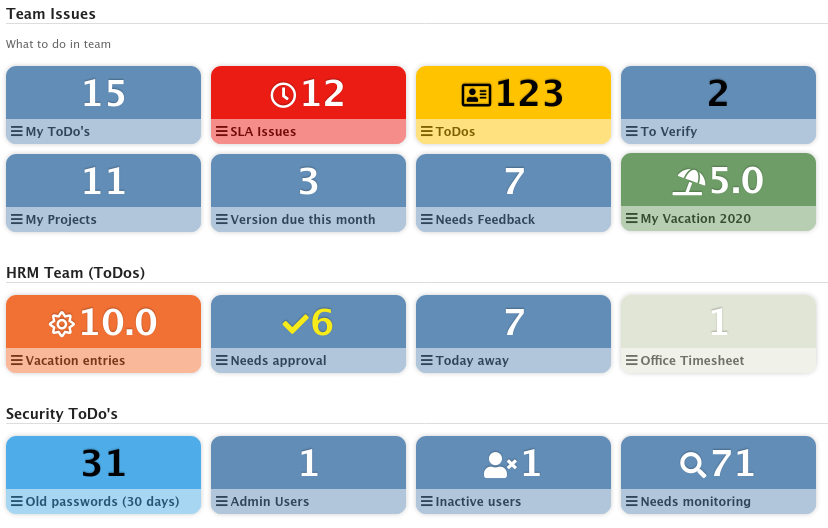
Für alle Teammitglieder / Mitarbeiter
Um die Produktivität zu erhöhen und den Mitarbeitern die Anwendung von Redmine zu erleichtern haben wir bereits im Beitrag zur Getting Things Done-Methode ein paar Einsatzmöglichkeiten aufgezeigt. Hierauf verweisen wir an dieser Stelle.
Wer die Zählerboxen zum Projektcontrolling testen will, kann sich in unserer Redmine Online-Demo die Funktionen des Reporting Plugins ansehen. Weitere Informationen findet man auf der Produktseite. Gerne sind wir bei konkreten Rückfragen behilflich.
